win11添加访客怎么设置 Win11如何创建游客用户
更新时间:2024-02-12 11:47:22作者:yang
Win11是微软推出的最新操作系统,它带来了许多新的功能和改进,其中之一就是添加访客账户的设置,在Win11中,用户可以轻松创建一个游客账户,以便与他人共享计算机,同时保护自己的私密信息。通过设置游客账户,用户可以限制访客的权限,确保他们无法访问敏感文件和个人设置。这为用户提供了更多的灵活性和安全性,使得在共享计算机时更加便捷和可靠。下面将介绍Win11如何创建游客用户,让我们一起来了解吧!
Win11添加游客用户的方法1、首先我们右键“此电脑”打开“管理”。
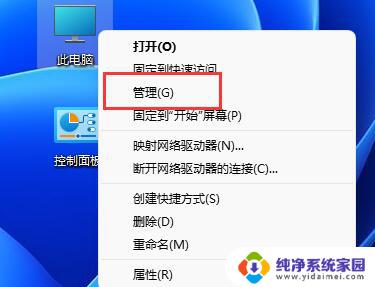
2、接着进入本地用户和组中的“用户”菜单。
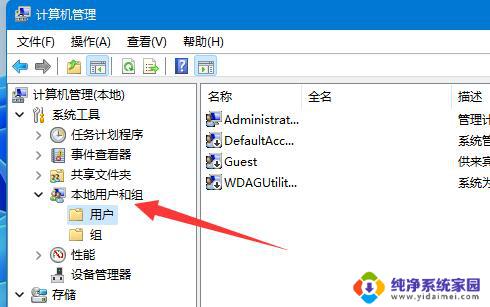
3、然后右键空白处,选择“新用户”。
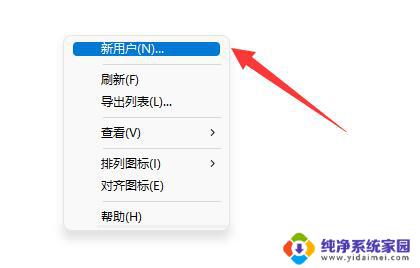
4、随后输入用户名和描述。
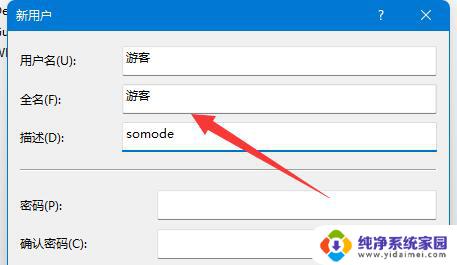
5、密码设不设置都可以,再点击“创建”。
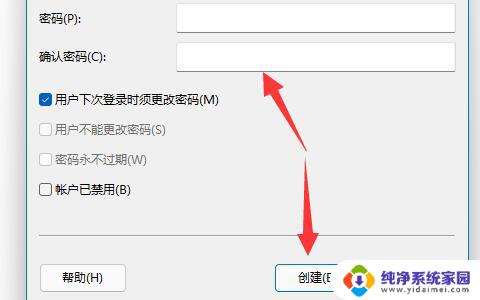
6、创建完成后,我们双击打开它,可以修改配置文件、主文件夹等设置。
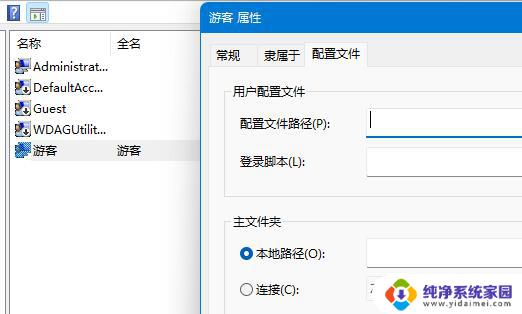
7、远程加入的用户只需要打开开始菜单,点击账户就可以切换到“游客账户”了。
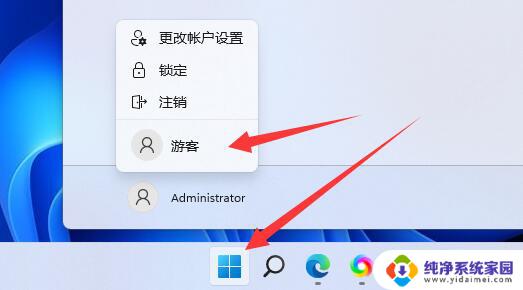
以上就是win11添加访客的设置方法,请根据小编提供的步骤进行操作,希望对大家有所帮助。
win11添加访客怎么设置 Win11如何创建游客用户相关教程
- win11浏览痕迹怎么关 游侠客主页访客记录如何关闭
- win11如何添加本地账户 win11创建本地帐户步骤
- win11如何创建guest来宾账户 Win11怎样在系统中创建来宾账户
- 家庭版win11怎么启用来宾用户 Win11如何在Windows设置中创建来宾账户
- win11创建我的电脑 WIN11桌面如何添加我的电脑
- win11添加快捷图标 win11系统如何在桌面上创建快捷方式
- win11创建拨号连接 Win11如何添加拨号连接
- win11怎么添加桌面快捷图标 win11系统桌面快捷方式创建步骤
- win11怎么输入管理员账户 Win11如何创建管理员账户
- win11家庭版添加用户 在Win11家庭版中添加其他用户的方法
- win11如何关闭协议版本6 ( tcp/ipv6 ) IPv6如何关闭
- win11实时防护自动开启 Win11实时保护老是自动开启的处理方式
- win11如何设置网页为默认主页 电脑浏览器主页设置教程
- win11一个屏幕分四个屏幕怎么办 笔记本如何分屏设置
- win11删除本地账户登录密码 Windows11删除账户密码步骤
- win11任务栏上图标大小 win11任务栏图标大小调整方法